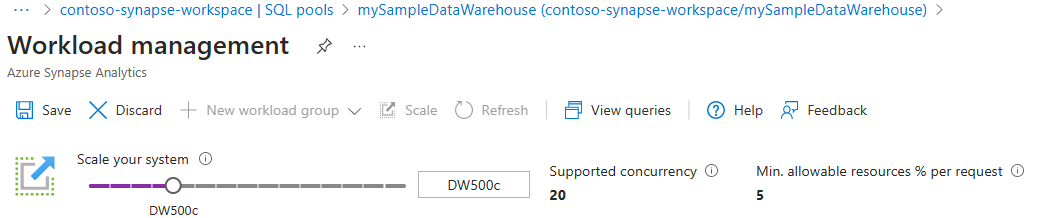可以使用 Azure 门户在 Synapse 工作区中缩放 Azure Synapse 专用 SQL 池的计算。 横向扩展计算以提高性能或按比例缩减计算以节约成本。
如果没有 Azure 订阅,请在开始前创建一个试用 Azure 帐户。
注意
本文适用于在 Azure Synapse Analytics 工作区中创建的专用 SQL 池。 此内容不适用于专用 SQL 池(旧称为 SQL DW),也不适用于连接工作区中的专用 SQL 池(旧称为 SQL DW)。 如需关于专用 SQL 池(旧称为 SQL DW)的类似说明,请参阅快速入门:使用 Azure 门户缩放 Azure Synapse 专用 SQL 池(旧称为 SQL DW)的计算。 若要详细了解专用 SQL 池(旧称为 SQL DW)与 Azure Synapse 工作区中的专用 SQL 池的区别,请阅读 Azure Synapse(旧称为 SQL DW)与 Azure Synapse Analytics 工作区有何区别。
登录到 Azure 门户
登录 Azure 门户。
开始之前
可以缩放现有的 SQL 池,或者使用快速入门:创建并连接 - 门户来创建一个名为 mySampleDataWarehouse 的 SQL 池。 本快速入门教程缩放 mySampleDataWarehouse。
重要
SQL 池必须处于联机状态才能进行缩放。
缩放计算
可以通过增加或减少数据仓库单位来缩放 SQL 池计算资源。 快速入门:创建并连接 - 门户创建了 mySampleDataWarehouse 并使用 400 DWU 对其进行了初始化。 以下步骤调整为 DWU mySampleDataWarehouse。
更改数据仓库单位:
在 Azure 门户的左侧页中选择“Azure Synapse Analytics”。
在“分析池”下,从主菜单中选择“SQL 池”。
从池列表中选择
mySampleDataWarehouse。 此时将打开 SQL 池。从导航菜单中选择“缩放”。
在“缩放”窗格中,向左或向右移动滑块可更改 DWU 设置。 再选择“保存”。
后续步骤
- 若要详细了解 SQL 池,请继续阅读将数据加载到 SQL 池教程。
- 快速入门:使用 Azure PowerShell 缩放 Azure Synapse 工作区中专用 SQL 池的计算